Android Anyar – Apa itu file tipe BSHN? .bshn extension akhir-akhir ini muncul di dunia internet dari adanya aplikasi kamera Android, MomanCamera. Yaitu sebuah aplikasi yang dapat digunakan untuk mengubah foto menjadi karikatur lucu di smartphone, baik Android ataupun iPhone. Memang aplikasi Moman Camera masih dalam bahasa Cina yang tidak dimengerti oleh kebanyakan pengguna, namun karena keunikannya dalam mengolah gambar, aplikasi ini mampu menarik minat pengguna gadget di seluruh dunia.
Sayangnya, MomentCam -nama lain MomanCamera- ini akan menyimpan foto hasil editan dengan akhiran .bshn yang tidak dikenal oleh HP Android. Dengan demikian, foto editan dari Momen Camera tidak akan tampil di galeri. Untuk itu, simak tutorial berikut untuk mengubah file .bshn ke gambar .jpg secara mudah dan lengkap.
Bukan ini yang Anda butuhkan? Baca Cara Mengubah File Gambar Foto Menjadi JPG di Android.
Artikel ini hanya khusus untuk aplikasi Moment Camera! Gunakan link di atas untuk menuju artikel terbaru yang bisa convert PNG ke JPG atau sebaliknya.
Untuk merubah akhiran bshn ke jpg, Anda membutuhkan file manager di Android Anda. Jika belum punya, Anda bisa mengunduh ES File Explorer File Manager atau ASTRO File Manager with Clouds. Dalam contoh ini, Admin Blog Android Anyar memakai File Manager bawaan dari LG Optimus L3 saja, karena caranya hampir sama saja kok.
Buka file manager yang ada di HP Anda dan pilih memori internal, biasanya bernama SDCard atau sdcard0. Sesuaikan dengan nama yang tertera di Android Anda.
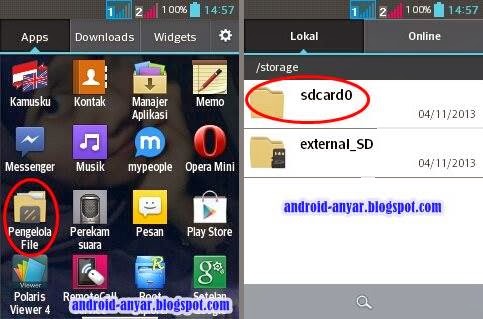
Cari folder ‘MomanCamera’ dan pilih folder ‘album‘ di dalamnya.
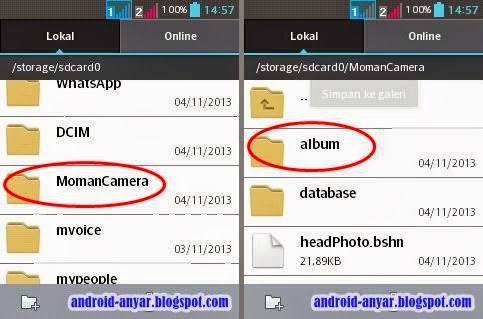
Pilih file foto yang akan diganti ekstensinya dari .bshn ke .jpg, lalu tekan dan tahan pada nama foto tersebut, dan pilih ‘Ganti Nama‘.
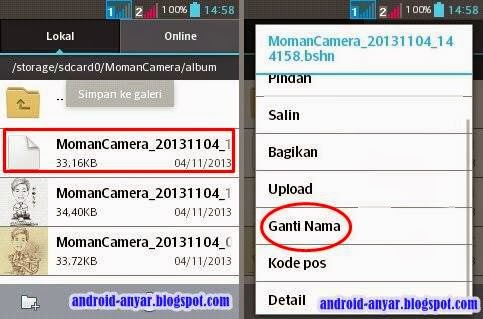
Sebelum melakukan penggantian ekstensi ini, pastikan cursor berada di paling belakang nama file, atau di belakang kata “bshn” (tanpa tanda petik). Selanjutnya, hapus bshn dan ganti dengan jpg. Sebagai contoh: MomanCamera_20131104_1234.bshn ganti menjadi MomanCamera_20131104_1234.jpg
Anda juga bisa mengganti menjadi .jpeg atau .png .
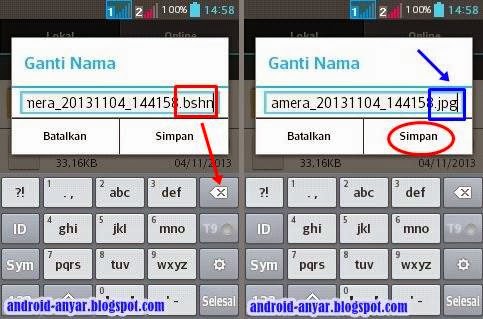
Tekan ‘Simpan‘ untuk menyimpan foto. Saat muncul peringatan seperti pada gambar di bawah ini, pilih ‘Ya‘ atau ‘Ok’.
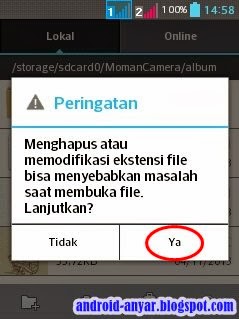
Nah, sekarang coba buka Galeri di Android Anda, maka foto hasil editan dari Moman Kamera sudah tampil dan dapat diunggah ke berbagai social media atau dijadikan display picture di messenger Anda seperti BBM misalnya. Semoga dapat membantu.
Update:
Silakan perbarui atau unduh aplikasi MomanCamera ke versi terbaru untuk menikmati MomentCam dalam Bahasa Inggris dan otomatis menyimpan foto ke galeri. Cek infonya di halaman Download MomentCam English Version.
